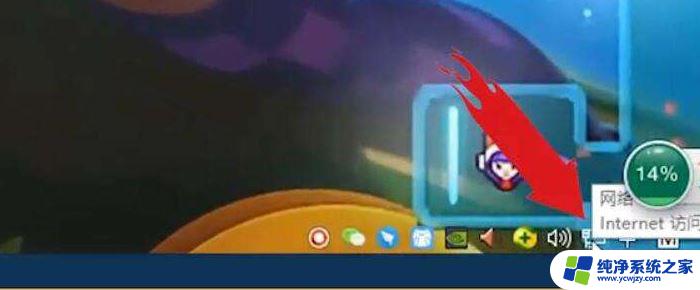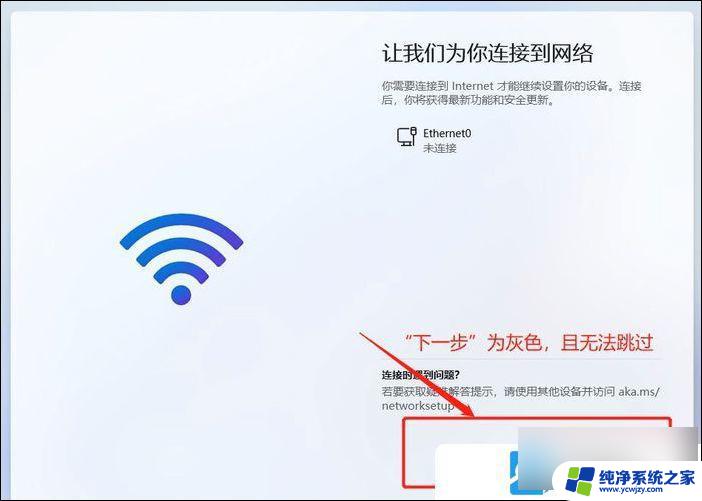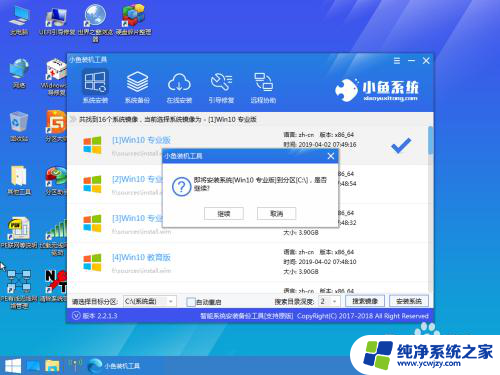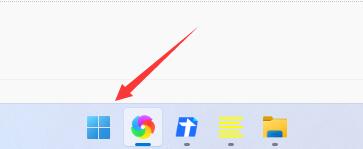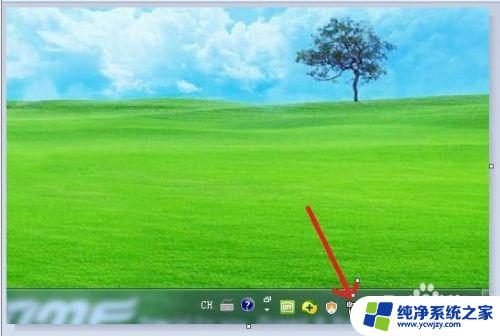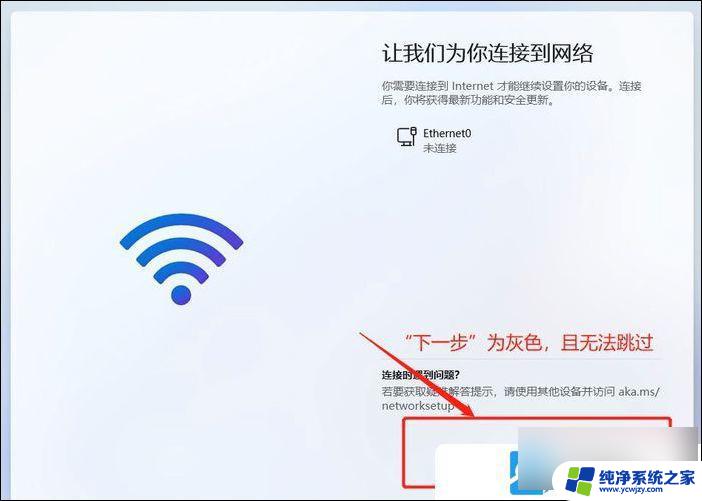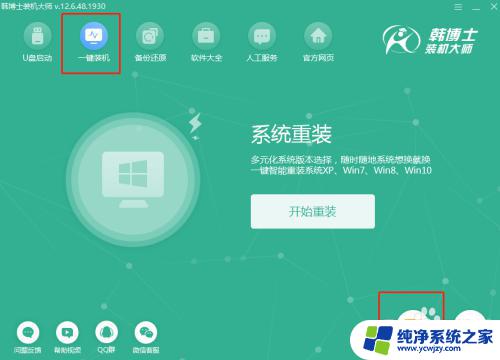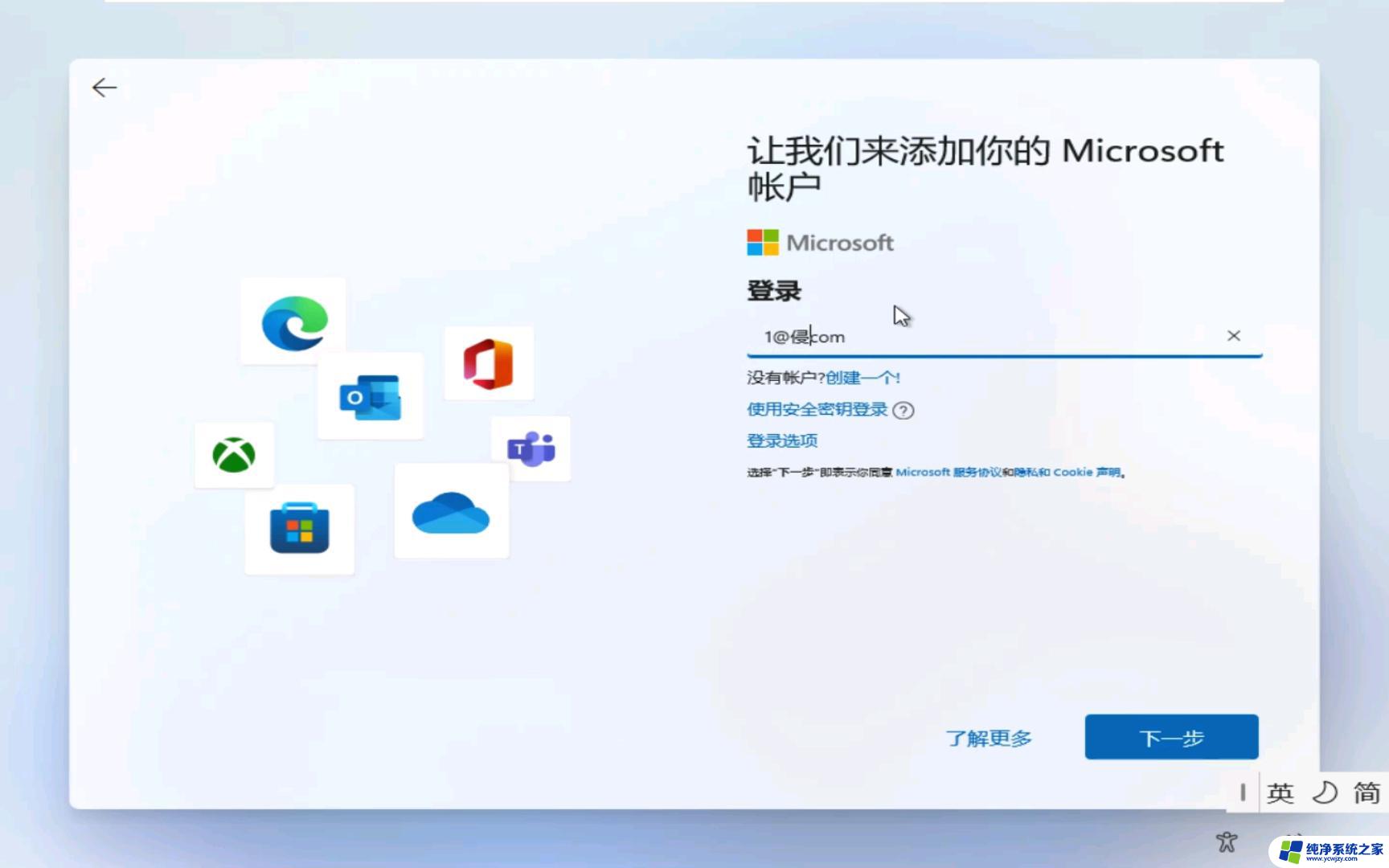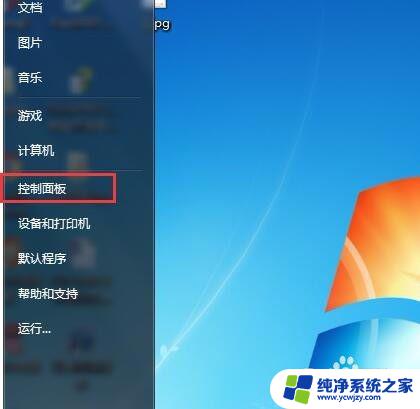重新安装系统win11后没有网络连接
在重新安装系统win11后,有时候会遇到无法连接网络的问题,这种情况可能是由于驱动程序不兼容、网络设置错误或者网络适配器故障等原因造成的。要解决这个问题,我们可以尝试重新安装网络驱动程序、检查网络设置或者重启网络适配器等方法来恢复网络连接。希望以上方法能够帮助您顺利解决win11安装后无法连接网络的困扰。
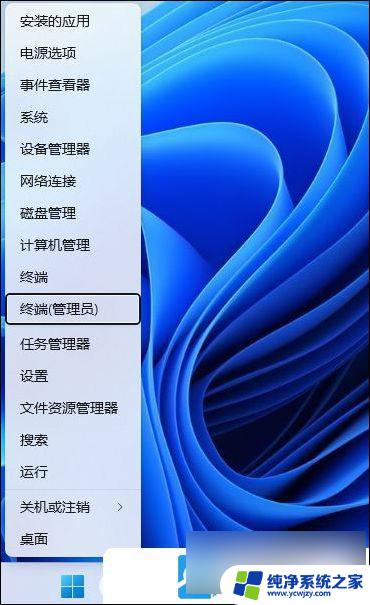
2、管理员: Windows PowerShell 窗口,输入并按回车执行【 netsh winsock reset 】命令;
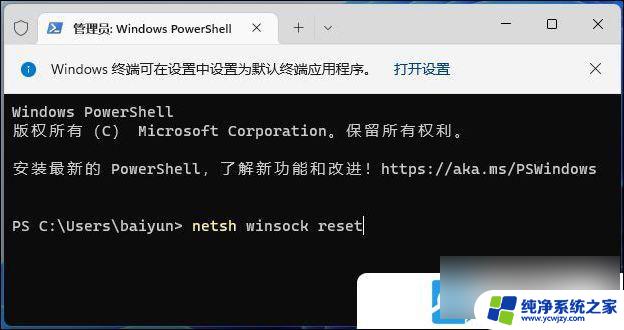
3、命令执行成功,会提示【 成功地重置 Winsock 目录。你必须重新启动计算机才能完成重置 】;
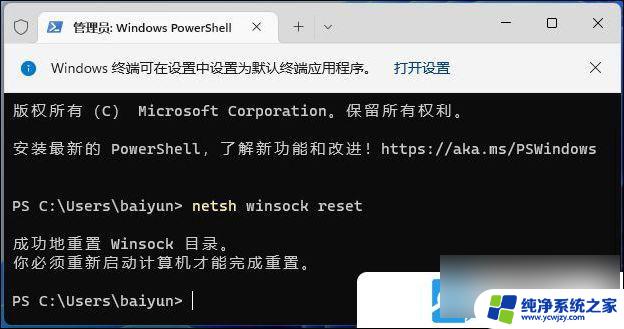
1、打开运行(Win+R),输入【 cmd 】命令,按确定或回车,打开命令提示符窗口;
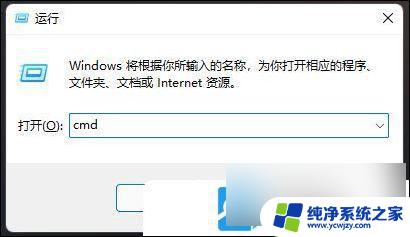
2、命令提示符窗口中,输入并按回车执行【 ipconfig /flushdns 】 ?命令,成功就会提示:已成功刷新 DNS 解析缓存;

3、DNS缓存信息清空之后,再次输入命令来检查;
ipconfig /displaydns ?显示 DNS 解析程序缓存的内容
ipconfig /flushdns ?清除 DNS 解析程序缓存
ipconfig /renew ?更新指定适配器的 IPv4 地址
ipconfig /registerdns ?刷新所有 DHCP 租用并重新注册 DNS 名称
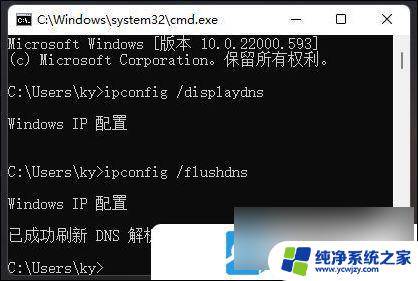
4、如果在执行【 ipconfig /flushdns 】命令的时候,提示无法刷新 DNS 解析缓存:执行期间,函数出了问题,一般是本地的 DNS Client 服务没有正常启动导致的。运行中, 打开服务(services.msc),找到名称为【 DNS Client 】的服务,重新启动即可;
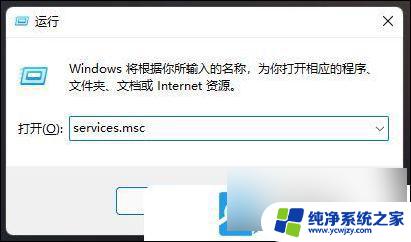
?
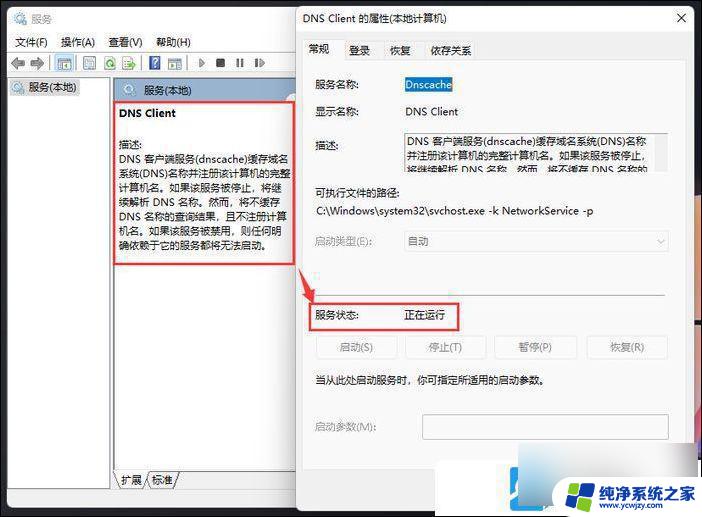
1、按【 Win + S 】组合键,或点击任务栏上的【 搜索 】。Windows 搜索中,搜索框中输入【 设备管理器 】,然后点击【 打开 】系统给出的最佳匹配设备管理器控制面板;
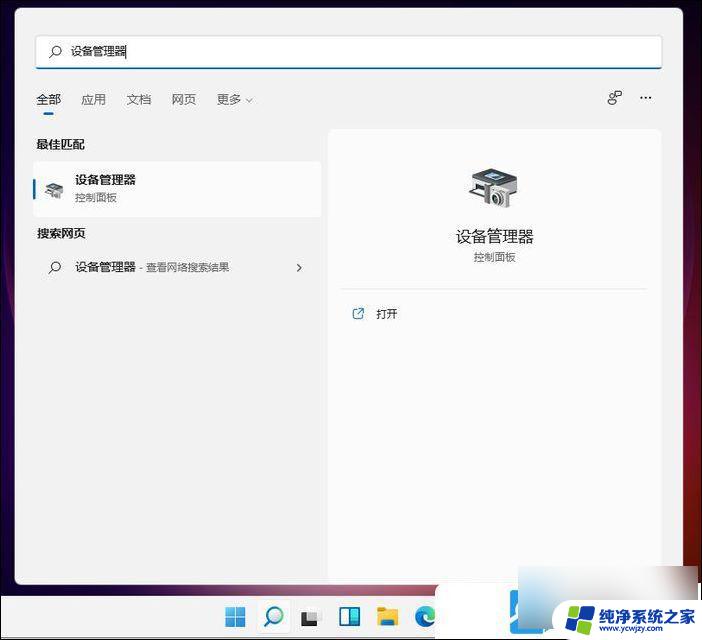
2、设备管理器窗口,找到并点击展开【 网络适配器 】;
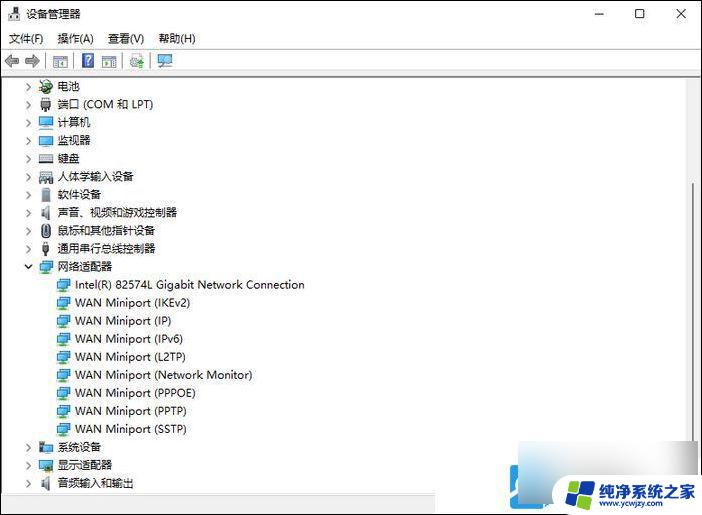
3、右键点击 网络 适配器下的【 网卡驱动 】,在打开的菜单项中,选择【 更新驱动程序 】 ;
注:如果未安装 网卡 驱动或 网卡 驱动有问题,会显示黄色感叹号
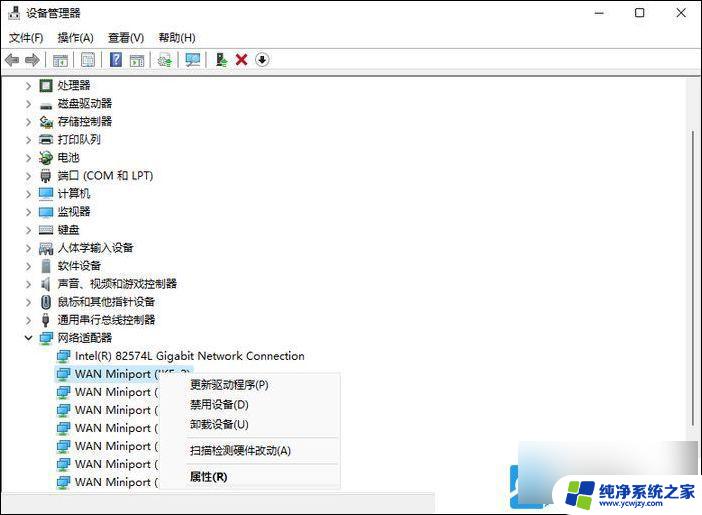
4、你要如何搜索驱动程序?分别有【 自动搜索驱动程序(Windows 将在你的计算机中搜索最佳可用驱动程序,并将其安装在你的设备上) 】和【 浏览我的电脑以查找驱动程序(手动查找并安装驱动程序) 】 , 有下载驱动程序的情况下,建议选择第二项,如果没有从网卡官网上下载最新驱动程序,可以选择自动搜索驱动程序;
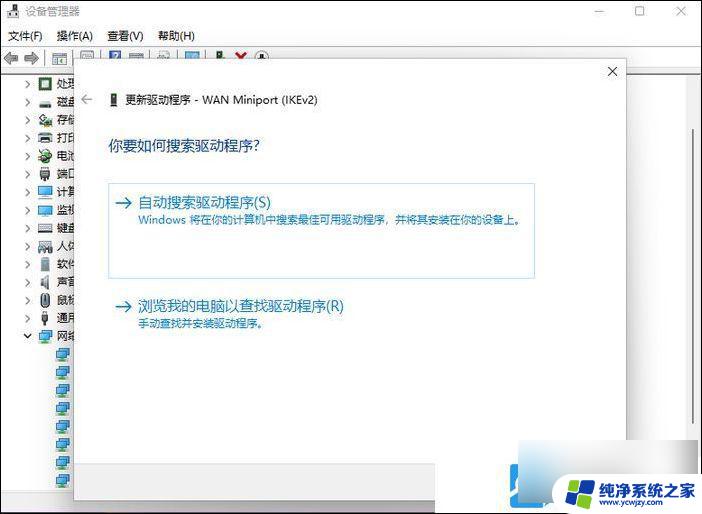
5、如果点击第二项,浏览我的电脑以查找驱动程序。则会出现以下界面,需要【 手动选择准备好的驱动程序 】;
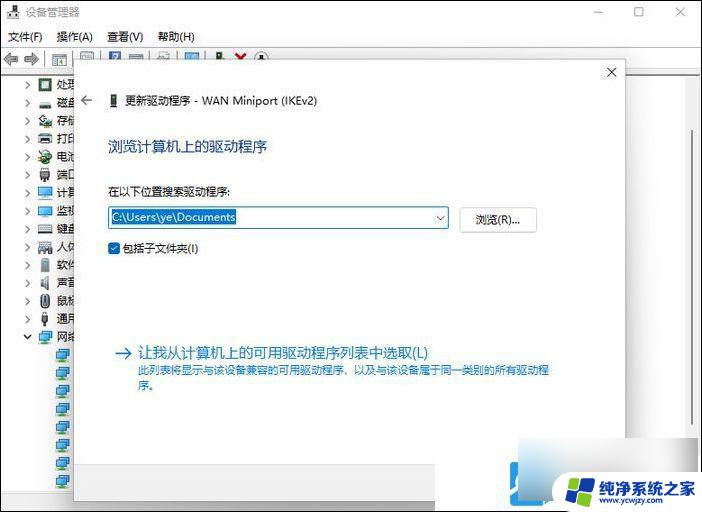
1、按【 Win 】键,或点击【 开始图标 】,在打开的已列出来的应用中,点击【 设置 】;

2、设置窗口,左侧点击【 网络 & Internet 】,右侧点击【 高级网络设置(查看所有网络适配器,网络重置) 】 ;
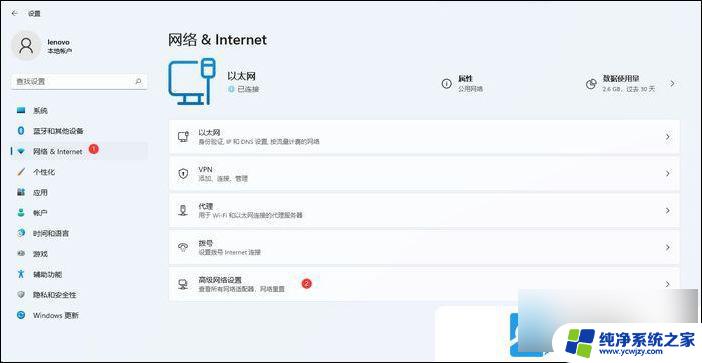
3、更多设置下,点击【 网络重置(将所有网络适配器重置为出厂设置) 】;
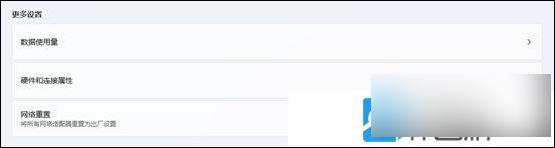
4、网络重置,会有段说明: 这将删除所有网络适配器然后重新安装它们,并将其他网络组建设回为原始设置。 确定没问题后,再点击【 立即重置 】即可;
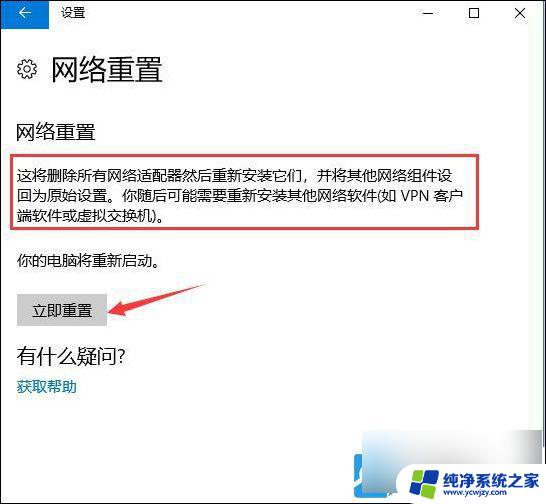
5、点击后,系统会弹出确实要重置网络设置吗?提示界面,点击【 是 】,会删除当前电脑中所有网络设备的驱动,然后重新安装;
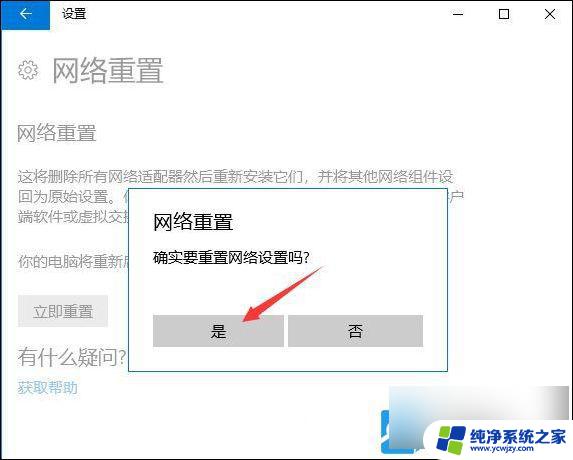
以上就是重新安装系统Win11后无法连接到网络的全部内容,如果你遇到这种情况,你可以按照以上步骤解决问题,非常简单快速。